网上抄报税动画演示教程
- 格式:ppt
- 大小:1.73 MB
- 文档页数:42
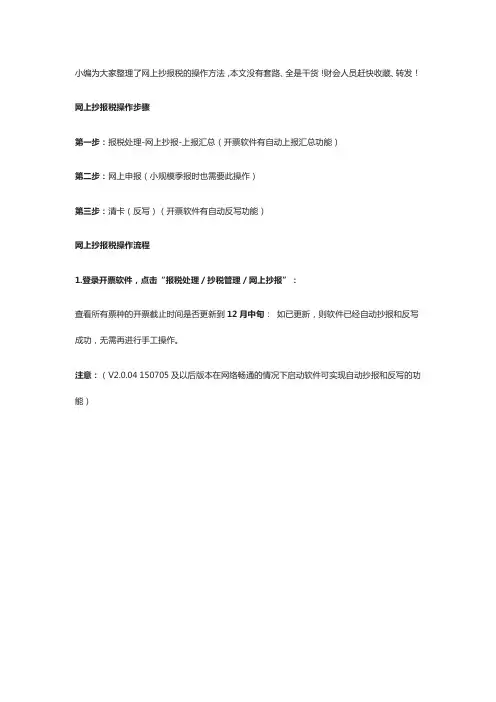
小编为大家整理了网上抄报税的操作方法,本文没有套路、全是干货!财会人员赶快收藏、转发!网上抄报税操作步骤
第一步:报税处理-网上抄报-上报汇总(开票软件有自动上报汇总功能)
第二步:网上申报(小规模季报时也需要此操作)
第三步:清卡(反写)(开票软件有自动反写功能)
网上抄报税操作流程
1.登录开票软件,点击“报税处理/抄税管理/网上抄报”:
查看所有票种的开票截止时间是否更新到12月中旬:如已更新,则软件已经自动抄报和反写成功,无需再进行手工操作。
注意:(V2.0.04 150705及以后版本在网络畅通的情况下启动软件可实现自动抄报和反写的功能)
2.如查看上述日期都未更新,则需要您进行手工操作抄报和反写,具体流程为:
(1)点击“报税处理/抄税管理/网上抄报”,点击发票同步,然后勾选界面显示的所有发票种类,点击“上报汇总”;
(2)提示成功后,到所在省市国家税务局网上纳税申报系统操作报表申报;
(3)申报扣款成功,再回到“报税处理/抄税管理/网上抄报”,勾选所有票种,点击“反写”,提示成功即可。
注意:反写成功后建议重新点开网上抄报,查看所有票种的开票截止时间是否更新到12月中旬,如已更新,则报税成功。
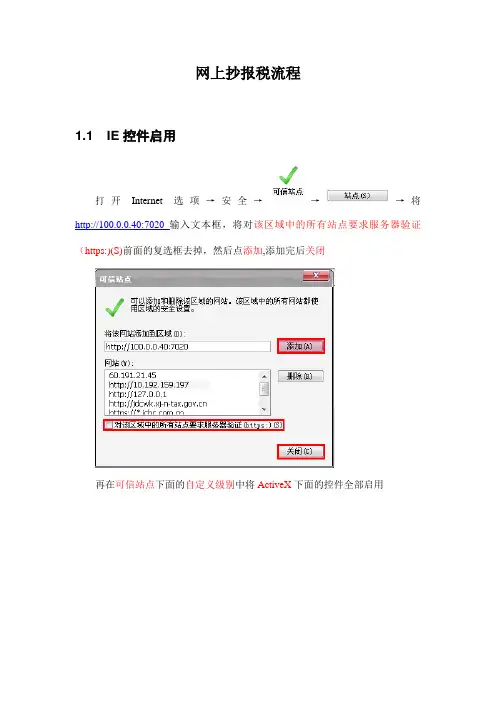
网上抄报税流程
1.1 IE控件启用
打开Internet选项→安全→→→将http://100.0.0.40:7020输入文本框,将对该区域中的所有站点要求服务器验证(https:)(S)前面的复选框去掉,然后点添加,添加完后关闭
再在可信站点下面的自定义级别中将ActiveX下面的控件全部启用
完成
1.2系统首次登陆
用户连接vpdn
登录http://100.0.0.40:7020,如下界面,点击税控盘控件安装程序下载,并将
其安装,
图5-1 系统登陆窗口
此时输入用户账号和用户口令,用户默认帐号为企业税号,默认密码为111111。
登录后依次点开信息查询→用户基本信息→点击读盘,确认信息后点击保存。
然后刷新页面,如下图所示
此时用户便可正常使用网上抄报税系统
1.3网上抄报税流程
用户进入系统后,首先依次点击左边的树形菜单:报税管理—抄报税界面。
确认报税信息后点击提交,提示成功即可
依次点击左边的树形菜单:报税管理—反写监控信息。
用户选择发票类型,点击提交,反写监控信息成功后页面显示返写后税控盘的最新监控信息,否则显示当前税控盘监控信息。
此时网上抄报税完成。
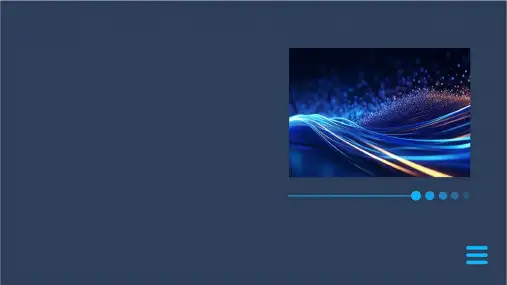
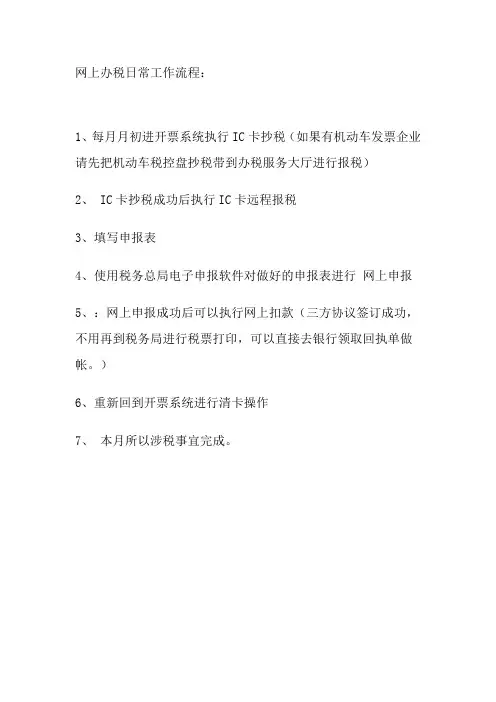
网上办税日常工作流程:
1、每月月初进开票系统执行IC卡抄税(如果有机动车发票企业请先把机动车税控盘抄税带到办税服务大厅进行报税)
2、 IC卡抄税成功后执行IC卡远程报税
3、填写申报表
4、使用税务总局电子申报软件对做好的申报表进行网上申报
5、:网上申报成功后可以执行网上扣款(三方协议签订成功,不用再到税务局进行税票打印,可以直接去银行领取回执单做帐。
)
6、重新回到开票系统进行清卡操作
7、本月所以涉税事宜完成。
登录开票系统
远程抄报
?注意:
?在操作远程报税时须先在“报税处理”中执行“抄税处理”,将各种发票明细和统计数据抄写到IC卡上。
远程报税
单击“远程报税”按钮,向税务机关提交报税数据。
查询报税结果
如果查询报税结果不成功(即错误号不为0000),用户可以看到错误号并在错误号下新增一行“错误描述”,点击错误号下面
的“…”可查看具体错误信息,根据错误信息进行不同处理。
查询报税结果
?错误描述:企业一窗式比对失败
?如果您出现自己无法处理的情况,请与您的防伪税控服务单位联系,或联系您所属的税务机关。
操作步骤-清卡操作
单击“清卡操作”按钮,清除IC卡上报税数据并写入报税成功标志。
IC卡远程抄报税注意事项
?1、新纳入防伪税控企业首次必须在大厅进行IC卡抄报;
?2、当月进行过金税卡更换和重新发行的企业,次月进行IC卡报税时须在大厅进行IC卡抄报;
?3、主分机企业在进行IC卡抄报税和清零解锁时建议先分机再主机;
?4、非征期IC卡抄报税后,可直接进行清卡,征期IC卡抄报税后必须是在一窗式申报比对通过后才能进行清零解锁。